Phần mềm xem ảnh trên máy tính hiện nay có rất nhiều, với nhiều tính năng hỗ trợ xem các định dạng ảnh phong phú khác nhau, như xem ảnh HEIC trên Windows, xem ảnh raw trên máy tính… Tùy vào nhu cầu và mục đích của bạn mà chúng ta có thể lựa chọn những phần mềm mở ảnh trên máy tính cho phù hợp. Bài viết dưới đây sẽ tổng hợp tới bạn đọc những phần mềm xem ảnh tốt nhất trên máy tính.
Đây là trình xem ảnh, mở hình ảnh được tích hợp sẵn trên hệ thống từ Windows XP cho tới Windows 10. Phần mềm hỗ trợ xem hình ảnh ở dạng cơ bản với các tính năng xem ảnh toàn màn hình, xoay ngang, lật ảnh… Bạn chỉ cần nhấn vào ảnh và sau đó ảnh được mở bằng Windows Photo Viewer mặc định trên Windows.
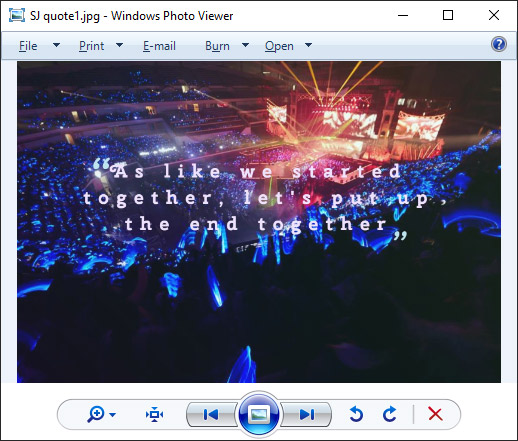
Mặc dù Windows Photo Viewer là ứng dụng ảnh mặc định trên Windows 7 và 8, nhưng Microsoft đã thay thế nó bằng ứng dụng Universal Windows Platform có tên gọi đơn giản là Microsoft Photos, đây là ứng dụng bạn có thể đang sử dụng nếu hiện đang chạy Windows 10.
Khi nâng cấp lên Windows 10 thì hệ điều hành có thêm ứng dụng Photos xem ảnh. Ứng dụng Photos có nhiều tính năng hơn so với trình xem ảnh mặc định trước đó, như chỉnh sửa ảnh và chỉnh sửa video trên Photos mà bạn không cần phải cài thêm phần mềm chỉnh sửa video. Bạn có thể xem các tính năng của Photos Windows 10 trong bài viết:
Trong quá trình sử dụng Photos, nếu gặp lỗi thì tham khảo cách sửa trong Cách khắc phục lỗi ứng dụng Photos không hoạt động trên Windows 10.
Mặc dù bạn có thể tiếp tục gắn bó với ứng dụng Photos, nhưng bạn có thể thấy rằng Windows Photo Viewer không chỉ nhanh hơn mà còn giúp xem ảnh bạn đã lưu trong ổ cục bộ dễ dàng hơn. So với Windows Photo Viewer, ứng dụng Photos mới không chỉ là một chương trình xem ảnh đơn giản. Không giống như công cụ ảnh cổ điển của Windows, ứng dụng này thực sự cung cấp rất nhiều chức năng bổ sung và khả năng chỉnh sửa cho đồ họa, hình ảnh và ảnh chụp của bạn. Về nguyên tắc, Photos phù hợp với nhiều mục đích nhưng nó cũng cồng kềnh hơn và làm hao mòn hiệu suất máy tính hơn Windows Photo Viewer. Do đó, việc mở file hình ảnh mất nhiều thời gian hơn.
Một nhược điểm khác của trình xem ảnh Windows mới là Photos không hỗ trợ đầy đủ cho việc quản lý màu sắc. Do đó, việc ánh xạ các không gian màu đầu vào trên màn hình, điều cơ bản để thể hiện chính xác hình ảnh, đồ họa và ảnh trên màn hình, bị hạn chế. Trong khi trình xem ảnh cũ không gặp vấn đề này. Giao diện người dùng của Windows Photo Viewer cũng đơn giản hơn một chút vì nó chủ yếu tập trung ở phía dưới. Trong khi đó, ứng dụng Photos đặt hầu hết các menu và nút của nó ở trên cùng, đẩy các nút “Next” và “Previous” ra rìa màn hình.
Trường hợp bạn muốn khôi phục lại trình xem ảnh Windows Photo Viewer trên Windows 10, nếu không muốn dùng Photos thì tham khảo cách thực hiện trong Lấy lại Windows Photo Viewer trên Windows 10 giúp xem ảnh nhanh hơn, Photos chậm quá!
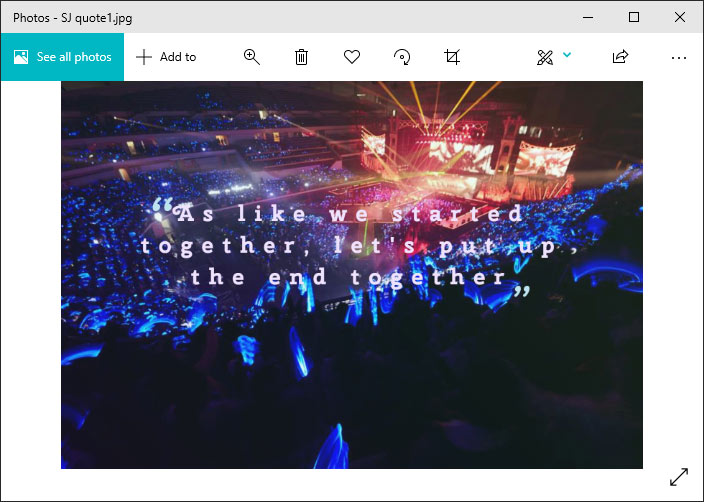
Image Glass là công cụ xem hình ảnh nhẹ mã nguồn mở dành cho Windows 10/8/7. Nó không phải là một trình xem ảnh Windows cao cấp mà là một phần mềm đơn giản, nhẹ và nhanh chóng. Image Glass bao gồm các khả năng xem cơ bản và giao diện hiện đại. Image Glass hỗ trợ hơn 70 định dạng hình ảnh bao gồm SVG, HEIC, WebP và RAW.
Giao diện của Image Glass bóng bẩy và sạch sẽ, không lộn xộn, mọi thứ cần thiết đều nằm trong tầm tay. Tất cả các tùy chọn hữu ích mà bạn cần để xem và kiểm soát hình ảnh đều được cung cấp như xoay, zoom, xóa, lật, khóa tỷ lệ, hiển thị hình thu nhỏ, xem toàn màn hình, phát slideshow, tiến và lùi các slide ảnh.
Một ưu điểm nữa của trình xem ảnh này là nó hiển thị thông tin hình ảnh trên thanh tiêu đề, bao gồm kích thước, độ phân giải, đường chuẩn, tỷ lệ, thời gian, v.v...
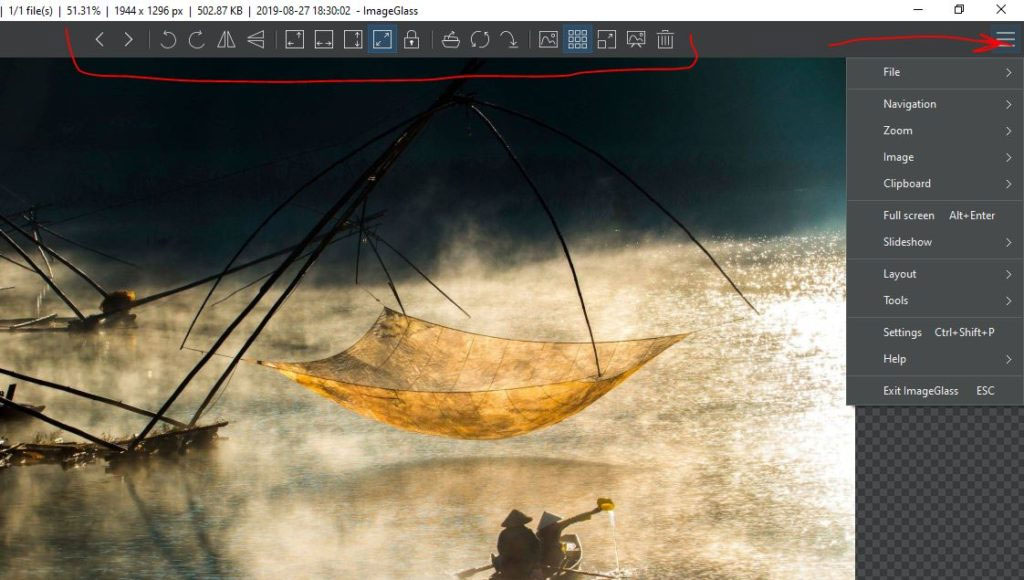
Ở giữa trình xem Windows Image miễn phí này, ảnh hiện tại sẽ hiển thị và bên dưới là hình thu nhỏ của các ảnh khác trong cùng thư mục.
Image Glass hỗ trợ cài đặt tăng tốc bộ nhớ cache hình ảnh từ 0 đến 10, điều này có thể cải thiện đáng kể tốc độ load hình ảnh.
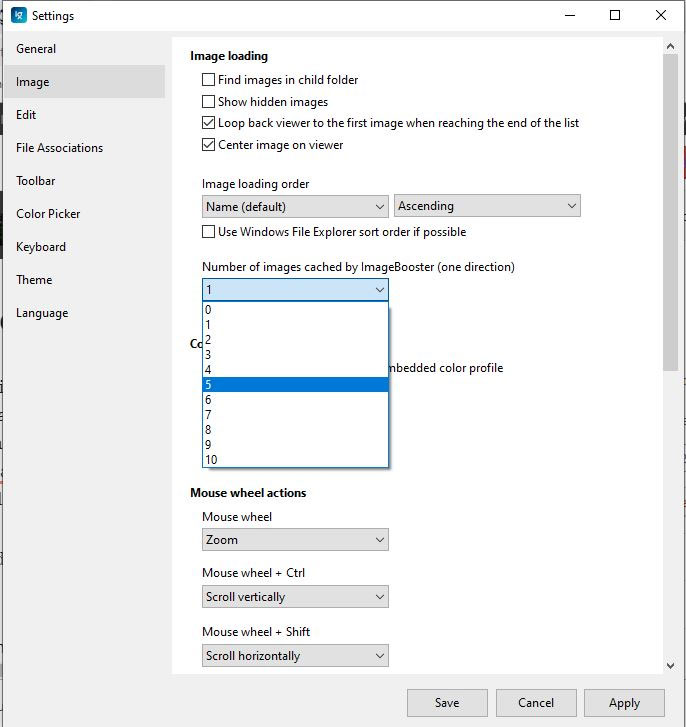
Khả năng tùy chỉnh mức zoom, thay đổi thứ tự hình thu nhỏ theo sắp xếp của trình quản lý tài nguyên, hỗ trợ giao thức imageglass:path gọi Image Glass trên trang web để mở hình ảnh cục bộ, v.v..., cũng có bộ chọn màu tích hợp.
IrfanView cũng là phần mềm trình chiếu ảnh có từ lâu, với đầy đủ các tính năng để tối ưu hóa hình ảnh khi xem. Giao diện của IrfanView mặc dù đơn giản, nhưng tính năng trong phần mềm thì rất phong phú, đặc biệt là khả năng phóng to ảnh không bị vỡ hình. Khi đó bạn có thể thoải mái phóng to ảnh để xem kỹ chi tiết trên ảnh.

Được phát hành lần đầu tiên vào năm 1996 cho Microsoft Windows 98, IrfanView là một chương trình phần mềm miễn phí (dành cho mục đích phi thương mại) được sử dụng để chỉnh sửa và xem hình ảnh kỹ thuật số. Nó cung cấp các công cụ để thêm hiệu ứng vào ảnh, tạo slideshow và screensaver cũng như hỗ trợ TWAIN, tạo điều kiện tương tác với máy scan. IrfanView hỗ trợ nhiều loại file hình ảnh, bao gồm BMP, GIF, ICO, JPG, PNG, TIFF, v.v... Nó cũng có khả năng mở và phát các file âm thanh MP3 và file video MPEG, cùng với một số loại file media khác bao gồm Flash và MIDI.
IrfanView cung cấp các phương tiện để thực hiện tất cả những điều này trong một ứng dụng nhỏ gọn. Nó có giao diện người dùng đơn giản và rõ ràng để không gây khó khăn cho người mới bắt đầu, nhưng đằng sau đó là một ứng dụng rất mạnh mẽ và hữu ích, có thể không có tất cả các tính năng của một công cụ chỉnh sửa hình ảnh chuyên nghiệp, cấu hình cao, nhưng đủ để đáp ứng nhiều nhu cầu của phần lớn người dùng.
IrfanView là một trình xem ảnh nổi bật, có nhiều tùy chọn, được sắp xếp hợp lý và dễ dàng truy cập nhanh chóng. Do đó, IrfanView có thể được sử dụng để tạo ra kết quả tốt một cách nhanh chóng. Plug-in giúp bạn có thể thêm các tính năng chuyên dụng mà không khiến toàn bộ ứng dụng trở nên cồng kềnh với những tính năng mà nhiều người sẽ không bao giờ sử dụng. Giao diện hơi cơ bản sẽ khiến một số người khó chịu, nhưng đừng bị ảnh hưởng. Sức mạnh thực sự của công cụ này nằm dưới diện mạo đơn giản đó.
ACDSee Free là trình xem ảnh nhẹ dành cho Windows.
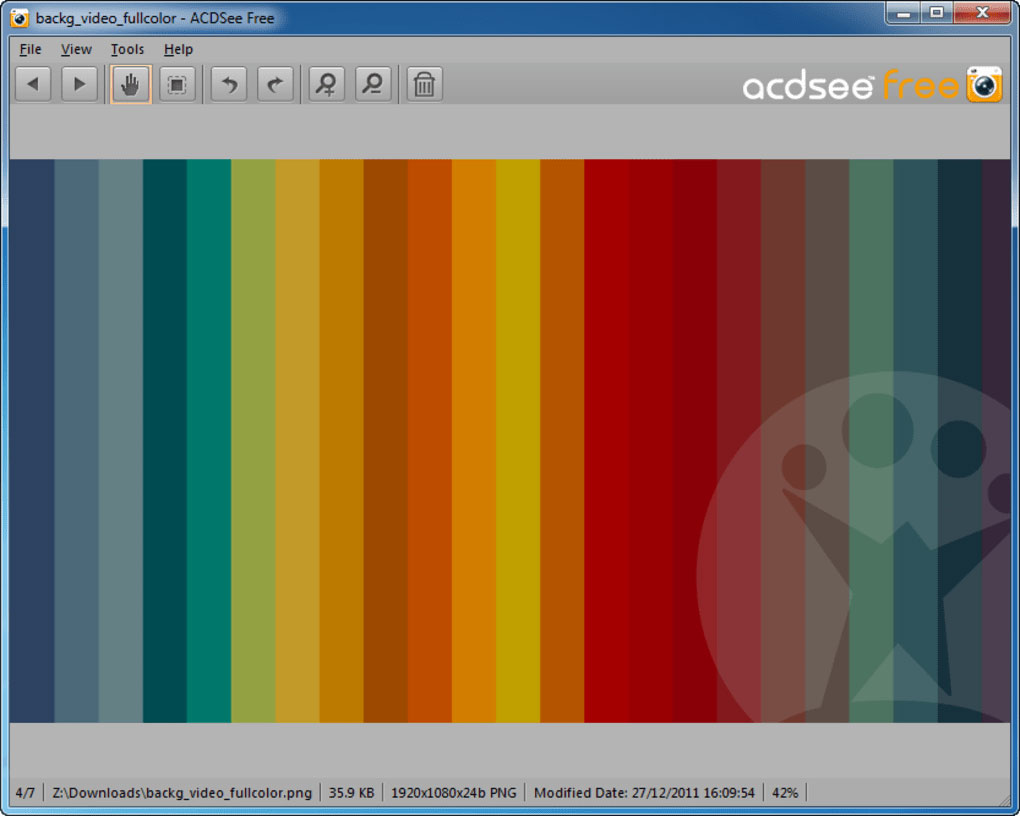
Nếu cho rằng Windows Photo Viewer có sẵn quá chậm, thì bạn có thể muốn dùng thử ACDSee Free. ACDSee Free là một trình xem ảnh đơn giản không có nhiều tính năng khiến nó hoạt động chậm chạp.
Các ứng dụng như Adobe Lightroom rất tuyệt vời để quản lý và chỉnh sửa những thư viện hình ảnh khổng lồ nhưng chúng thường chậm và nặng về tài nguyên. ACDSee Free cung cấp cho bạn một trình xem ảnh tuyệt vời, phản hồi nhanh chóng. Phóng to và thu nhỏ ảnh bằng các phím '+' và '-' hoặc nhanh chóng đặt ảnh đó làm nền màn hình từ menu Tools.
Một tính năng thú vị khác của ACDSee Free là các tính năng kiểm soát việc in của nó. Sau khi xem xong ảnh của mình, bạn có thể nhanh chóng truy cập cài đặt in để đảm bảo rằng nó phù hợp với loại giấy cụ thể mà bạn đang sử dụng. Có rất nhiều tùy chọn in để người dùng sửa đổi sao cho có được kết quả tốt nhất có thể.
Điểm mạnh nhất của ACDSee Free cũng là điểm yếu lớn nhất của nó. ACDSee Free rất nhẹ và nhanh nhưng Windows Photo Viewer cũng không hề kém cạnh. Vì Windows Photo View được bao gồm trong Windows nên thực sự không có lý do chính đáng nào để tìm kiếm một trình xem ảnh thay thế.
Nhìn chung, ACDSee Free là một trình xem ảnh nhanh, tốt nhưng nó có thể bao gồm một số tính năng khác để phân biệt với Windows Photo Viewer gốc.
ACDSee Free cũng có giao diện đơn giản, hỗ trợ xem ảnh với nhiều định dạng khác nhau như BMP, GIF, JPEG, PNG, TGA, TIFF, WBMP, PCX, PIC, WMF, EMF. Ngoài ra phần mềm cũng có những tính năng khác như xem ảnh toàn màn hình, hiển thị hình ảnh ở kích thước phù hợp với màn hình, zoom hình ảnh, hoặc in ảnh theo nhu cầu.
Apowersoft Photo Viewer là một ứng dụng chụp ảnh miễn phí có thể mở và xem hình ảnh HEIC. Hình ảnh HEIC (hay High-Efficiency Image File Format) được các thiết bị Apple đặc biệt sử dụng và không thể dễ dàng mở bằng bất kỳ thiết bị không phải của Apple nào không có ứng dụng hỗ trợ định dạng phù hợp.
Với trình xem ảnh này, bạn không chỉ có thể mở ảnh mà còn có thể chỉnh sửa chúng như thể chúng là những file hình ảnh đơn giản. Công cụ chỉnh sửa ảnh toàn diện và tiên tiến này có thể đáp ứng gần như mọi nhu cầu sáng tạo ảnh của bạn. Nó cho phép bạn xoay, thay đổi kích thước, cắt, highlight, tô, xóa, thêm văn bản, đường thẳng, mũi tên, hình chữ nhật, hình elip, hình chữ nhật tròn, hình thoi, bong bóng, đường cong, bóng, làm mịn, pixelate và vẽ tay miễn phí hoặc sử dụng bút highlight để tạo chú thích trên hình ảnh của bạn.
Bạn có thể phóng to và thu nhỏ, sử dụng con lăn chuột để cuộn qua nhiều hình ảnh và thậm chí bắt đầu trình chiếu slideshow. Apowersoft Photo Viewer cũng có thể mở các định dạng file hình ảnh khác, chẳng hạn như JPEG và PNG.
Ngoài những định dạng ảnh truyền thống như PNG, JPG, BMP, TIFF, thì phần mềm có hỗ trợ bạn mở ảnh nhiều định dạng như HEIC, PSD, CDR, RAW, hoặc mở trực tiếp ảnh chụp bởi máy ảnh Canon, Sony, Nikon, Olympus, Matsushita hoặc bất kỳ máy ảnh nào khác. Ngoài ra, Apowersoft Photo Viewer còn tích hợp tính năng chụp ảnh màn hình máy tính, hoặc xử lý nhiều ảnh cùng lúc. Apowersoft Photo Viewer tương thích với tất cả các dòng hệ điều hành Windows bao gồm Windows 10, 8, 7, XP và Vista.
FastStone Image Viewer là trình duyệt, trình chuyển đổi và chỉnh sửa hình ảnh nhanh chóng, ổn định, thân thiện với người dùng. Nó có một loạt các tính năng bao gồm xem hình ảnh, quản lý, so sánh, loại bỏ hiện tượng mắt đỏ, gửi email, thay đổi kích thước, cắt xén và điều chỉnh màu sắc.
Chế độ toàn màn hình sáng tạo nhưng trực quan của FastStone Image Viewer cung cấp khả năng truy cập nhanh vào thông tin EXIF, trình duyệt thumbnail và các chức năng chính thông qua những thanh công cụ ẩn xuất hiện khi chuột của bạn chạm vào 4 cạnh của màn hình. Các tính năng khác bao gồm kính lúp chất lượng cao và slideshow âm nhạc với hơn 150 hiệu ứng chuyển tiếp, cũng như chuyển tiếp JPEG không mất dữ liệu, hiệu ứng đổ bóng, chú thích hình ảnh, hỗ trợ công cụ scan, biểu đồ. Nó hỗ trợ tất cả các định dạng đồ họa chính bao gồm BMP, JPEG, JPEG 2000, GIF, PNG, PCX, TIFF, WMF, ICO và TGA.

Các menu drop-down của FastStone Image Viewer được sắp xếp hợp lý, giúp truy cập những tùy chọn bạn cần dễ dàng hơn nhiều.
Khi xem hình ảnh của mình ở chế độ toàn màn hình, bạn vẫn có thể truy cập các công cụ khác nhau bằng cách di chuột qua 4 góc của màn hình, đây là một thủ thuật hữu ích và giúp chương trình thân thiện hơn với người dùng. Hoặc bạn có thể nhấp chuột phải vào màn hình để có một số tùy chọn điều hướng và chỉnh sửa cơ bản.
Bạn có thể thay đổi giao diện của FastStone Image Viewer nếu bạn thích một phong cách khác (MacX, Windows XP, Windows Classic, v.v.).
XnView là một trong những trình xem ảnh có thể “ăn đứt” công cụ mặc định Windows Photo Viewer của Windows 10. Với khả năng hỗ trợ hơn 500 định dạng tệp, bạn gần như có thể xem được mọi loại hình ảnh với ứng dụng này.
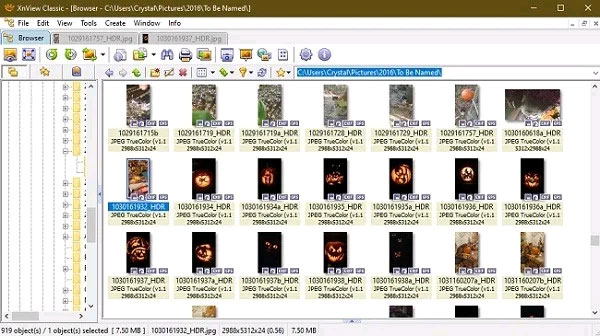
XnView hỗ trợ chế độ xem thư mục và hình ảnh theo thẻ, đây là một tính năng rất hữu ích và thông minh. Bạn có thể tùy chỉnh chế độ xem của mình bằng hình thu nhỏ, chế độ xem cuộn phim, hình ảnh so sánh, v.v. Ngoài ra, còn có rất nhiều công cụ chỉnh sửa để bạn có thể điều chỉnh độ sáng, màu sắc, kích thước, định dạng và hơn thế nữa. Bạn cũng sẽ tìm thấy nhiều bộ lọc hình ảnh (filter) tiện dụng.
Với mục đích sử dụng cá nhân XnView hoàn toàn miễn phí. Tuy nhiên, doanh nghiệp phải mua giấy phép dựa trên số lượng người dùng.
bạn đang tìm kiếm sự đơn giản, đừng bỏ qua Honeyview. Hình ảnh sẽ được tải một cách nhanh chóng và hầu hết các định dạng phổ biến đều được hỗ trợ. Bạn cũng có thể dễ dàng thiết lập chế độ trình chiếu bằng bất kỳ tùy chọn thời gian trình chiếu nào đã đặt trước.
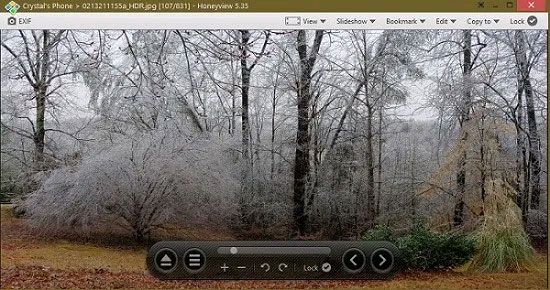
Về mặt chỉnh sửa, đây không phải là ứng dụng hỗ trợ quá nhiều tính năng, nhưng nó xử lý tốt những điều cơ bản: Cắt, xoay, thay đổi kích thước và thay đổi loại tệp hình ảnh. Bạn cũng có thể xem các định dạng hình ảnh được nén và lưu trữ mà không cần giải nén bất kỳ thứ gì.
Ý kiến bạn đọc
Những tin mới hơn
Những tin cũ hơn